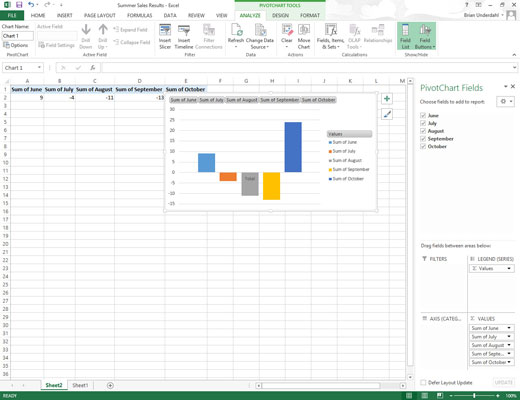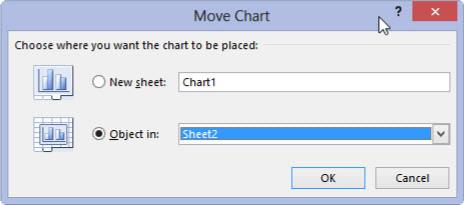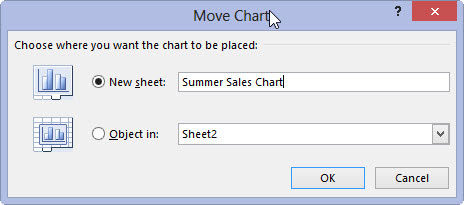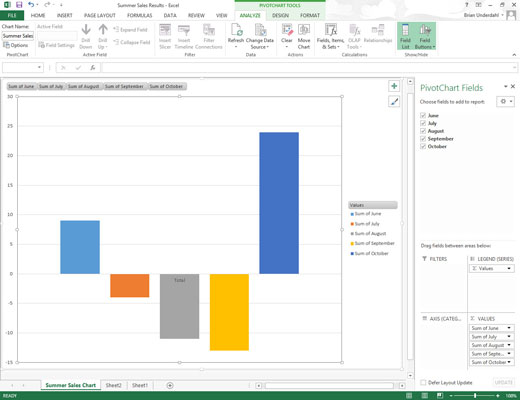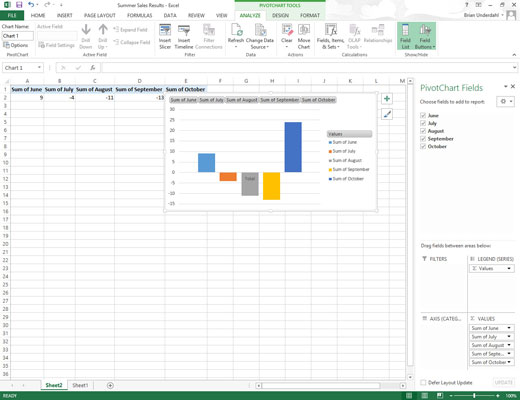
Feu clic a la pestanya Analitza a la pestanya contextual Eines de gràfic dinàmic per portar les seves eines a la cinta.
Si la pestanya contextual Eines de gràfic dinàmic no apareix al final de la cinta, feu clic a qualsevol lloc del gràfic dinàmic nou per fer que aquesta pestanya torni a aparèixer.
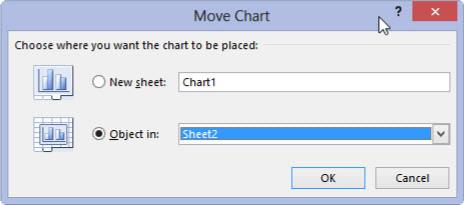
Feu clic al botó Mou el gràfic al grup Accions.
Excel obre un quadre de diàleg Mou el gràfic.
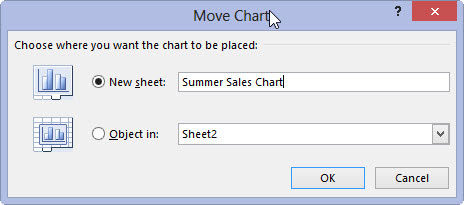
Feu clic al botó Full nou al quadre de diàleg Mou el gràfic.
(Opcional) Canvieu el nom del nom genèric del full Chart1 al quadre de text adjunt introduint-hi un nom més descriptiu.
Feu clic al botó Full nou al quadre de diàleg Mou el gràfic.
(Opcional) Canvieu el nom del nom genèric del full Chart1 al quadre de text adjunt introduint-hi un nom més descriptiu.
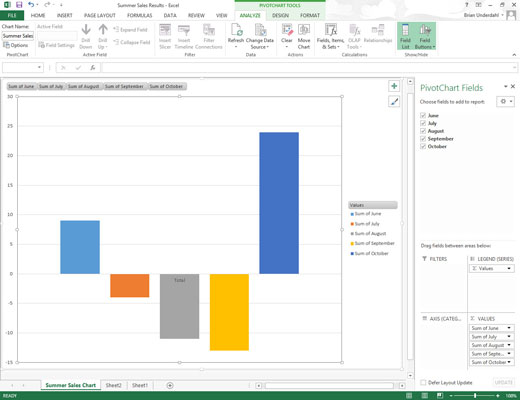
Feu clic a D'acord per tancar el quadre de diàleg Mou el gràfic i obrir el nou full de gràfic amb el vostre gràfic dinàmic.
Aquí hi ha un gràfic dinàmic de columnes agrupades després de moure el gràfic al seu propi full de gràfic al llibre de treball.